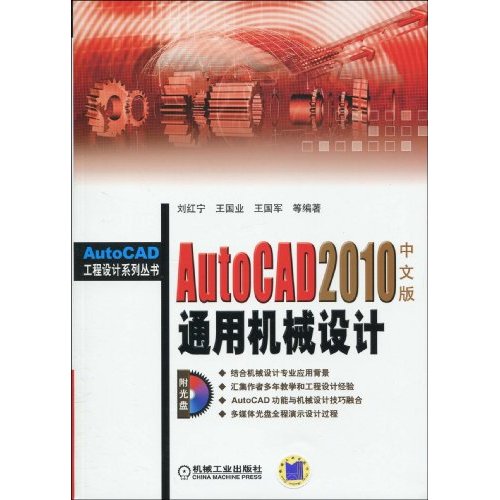
包邮AutoCAD2010中文版通用机械设计

- ISBN:9787111293194
- 装帧:暂无
- 册数:暂无
- 重量:暂无
- 开本:16
- 页数:464 页
- 出版时间:2010-01-01
- 条形码:9787111293194 ; 978-7-111-29319-4
本书特色
《AutoCAD2010中文版通用机械设计》:结合机械设计专业应用背景,汇集作者多年教学和工程设计经验,AutoCAD功能与机械设计技巧整合,多媒体光盘全程演示设计过程。《AutoCAD2010中文版通用机械设计》内家要点如下:AutoCAD 2010入门,二维图形绘制命令,二维图形编辑命令,文本、表格与尺寸标注,快速绘图工具,常用机械零件设计,减速器设计工程实例,减速器装配设计,由装配图拆画零件图,三维绘图基础知识,减速器零件部件设计,减速器附件及箱体设计,减速器立体图装配。
目录
节选
《AutoCAD2010中文版通用机械设计》介绍使用AutoCAD 2010进行通用机械设计的原理和方法。全书分3篇,共13章,其中第1篇为基础知识篇,包括AutoCAD 2010基础知识,二维绘图及编辑命令,文本、表格与尺寸标注,快速绘图工具;第2篇为机械零件工程图设计篇,包括常用机械零件设计,减速器设计工程实例,减速器装配,由装配图拆画零件图;第3篇为机械零件三维造型设计篇,包括三维绘图基础知识,减速器零部件设计,减速器附件及箱体设计,减速器立体图装配。《AutoCAD2010中文版通用机械设计》可作为AutoCAD初学者的入门与提高教程,也可作为机械设计相关专业本、专科学生的教材,还可作为广大工程技术人员的自学用书或参考书。
相关资料
插图:这是“缩放”命令的默认操作,即在输入“.200M”命令后,直接按(Enter)键,将自动调用实时缩放操作。实时缩放就是可以通过上下移动鼠标交替进行放大和缩小。在使用实时缩放时,系统会显示一个“+”号或“一”号。当缩放比例接近极限时,AutoCAD将不再与光标一起显示“+”号或“一”号。.需要从实时缩放操作中退出时,可按(Enter).键(Esc)键或是从菜单中选择“Exit”退出。全部(A):执行“200M”命令后,在提示文字后键入“A”,即可执行“全部(A)”缩放操作。不论图形有多大,该操作都将显示图形的边界或范围,即使对象不包括在边界以内,它们也将被显示。因此,使用“全部(A)”缩放选项,可查看当前视口中的整个图形。中心点(C):通过确定一个中心点,该选项可以定义一个新的显示窗口。操作过程中需要指定中心点以及输入比例或高度。默认新的中心点就是视图的中心点,默认的输入高度就是当前视图的高度,直接按(。Enter)键后,图形将不会被放大。输入比例,数值越大,图形放大倍数将越大。也可以在数值后面紧跟一个X(如3X),表示在放大时不是按照绝对值变化,而是按相对于当前视图的相对值缩放。动态(D):通过操作一个表示视口的视图框,可以确定所需显示的区域。选择该选项,在绘图窗口中出现一个小的视图框,按住鼠标左键左右移动可以改变该视图框的大小,定形后放开左键,再按下鼠标左键移动视图框,确定图形中的放大位置,系统将清除当前视口并显示一个特定的视图选择屏幕。这个特定屏幕,由有关当前视图及有效视图的信息所构成。范围(E): “范围(E)”选项可以使图形缩放至整个显示范围。图形的范围由图形所在的区域构成,剩余的空白区域将被忽略。应用这个选项,图形中所有的对象都尽可能地被放大。上一个(P):在绘制复杂图形时,有时需要放大图形的一部分以进行细节的编辑。当编辑完成后,有时希望回到前一个视图,这种操作可以使用“上一个(P)”选项来实现。当前视口由“缩放”命令的各种选项或“移动”视图、视图恢复、平行投影或透视命令引起的任何变化,系统都将保存。每一个视口*多可以保存10个视图。连续使用“上一个(P)”选项可以恢复前10个视图。比例(S):“比例(S)”选项提供了三种使用方法。在提示信息下,直接输入比例系数,AutoCAD将按照此比例因子放大或缩小图形的尺寸。如果在比例系数后面加“X”,则表
-

大模型应用开发极简入门 基于GPT-4和ChatGPT
¥41.9¥59.8 -

这就是ChatGPT
¥41.9¥59.8 -

电脑组装、选购、操作、维护、维修从入门到精通
¥32.2¥48.0 -

数据结构教程(第6版·微课视频·题库版)
¥46.5¥65.0 -

计算机组成原理实验指导与习题解析
¥34.8¥52.0 -

微信小程序开发教程
¥31.4¥49.0 -

机器学习
¥47.4¥108.0 -

C程序设计(第五版)
¥18.6¥49.0 -

深度学习导论
¥24.5¥49.0 -

有限与无限的游戏:一个哲学家眼中的竞技世界
¥36.4¥68.0 -

RFID与智能卡技术实验指导书
¥28.4¥36.0 -

UNITY游戏开发经典实例
¥73.0¥128.0 -

软件开发技术基础 第4版
¥65.7¥79.9 -

软件测试
¥50.0¥68.0 -

AIGC文图学 人类3.0时代的生产力
¥36.0¥48.0 -

AFter Effects 影视后期特效实战教程
¥45.0¥69.8 -

生物特征识别算法研究
¥20.1¥39.0 -

大模型应用开发动手做AIAGENT
¥62.9¥89.8 -

游戏造物主;游戏与制作人的幕后故事
¥63.6¥108.0 -

python语言程序设计(第2版)(含视频教学)
¥50.6¥69.9











